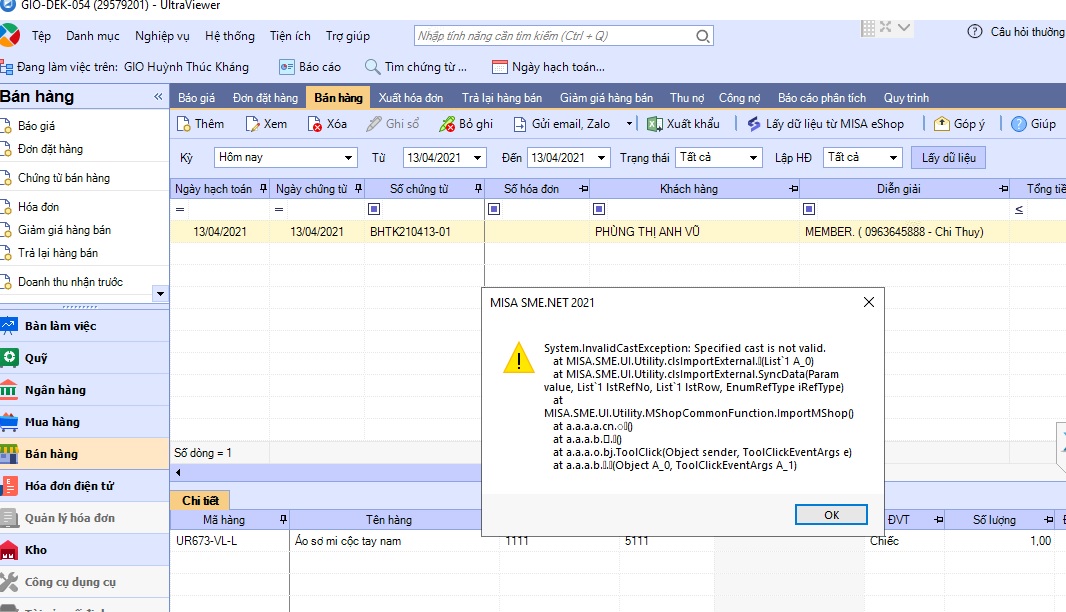1. Nội dung
Giúp thiết lập các quy tắc lấy dữ liệu từ MISA eShop về MISA SME.NET như: Chứng từ lấy từ MISA eShop về được ghi vào sổ nào trên MISA SME.NET; Có cộng gộp các hóa đơn bán lẻ thành 1 chứng từ bán hàng hay không?…
2. Hướng dẫn
1. Vào menu Tiện ích\Kết nối với phần mềm bán hàng.
2. Đăng nhập vào phần mềm MISA eShop.
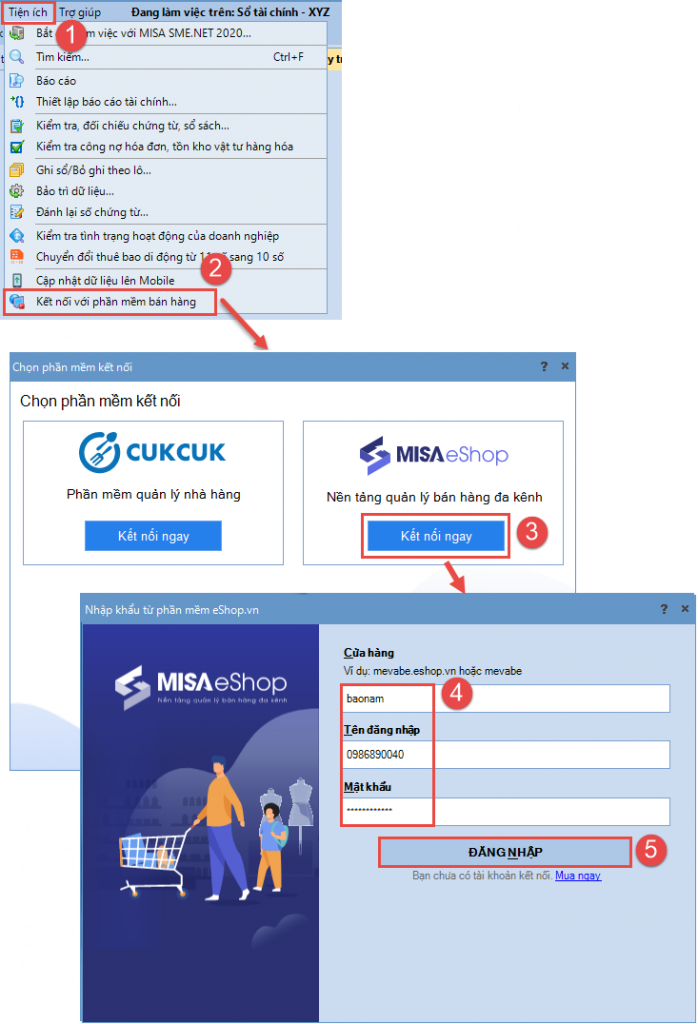
3. Thiết lập quy tắc lấy dữ liệu từ MISA eShop về MISA SME.NET
3.1. Danh mục:
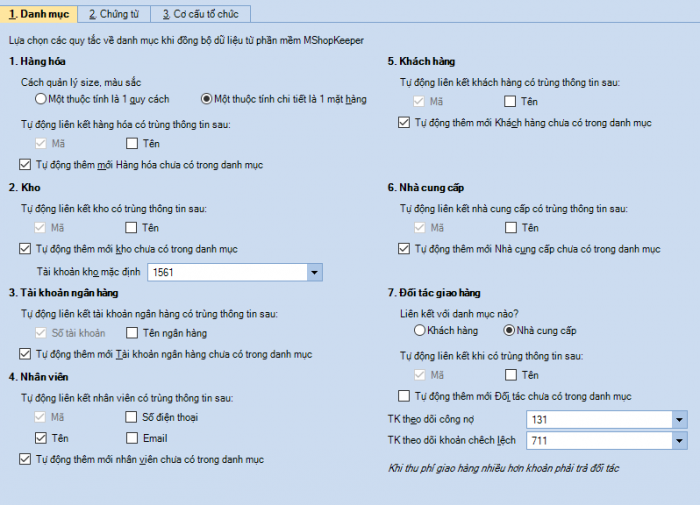
1. Hàng hóa:
- Chọn quản lý size, màu sắc theo 1 trong 2 cách:
- Một thuộc tính là một quy cách: Một hàng hóa có nhiều thuộc tính trên MISA eShop sẽ thành một hàng hóa có nhiều mã quy cách (là các thuộc tính) trên MISA SME.NET
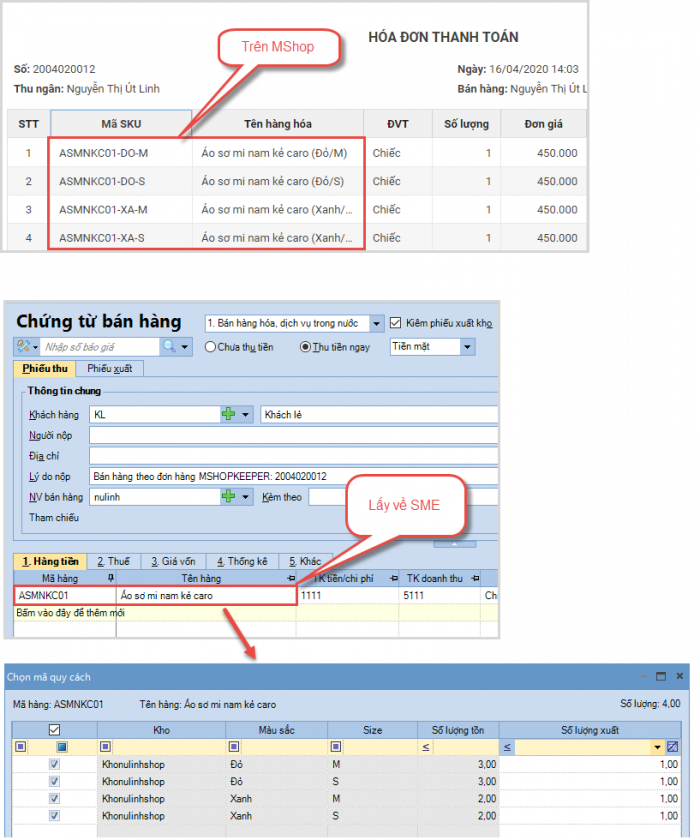
- Một thuộc tính chi tiết là một mặt hàng: Một hàng hóa có nhiều thuộc tính trên MISA eShop sẽ thành nhiều hàng hóa (mỗi hàng hóa là một thuộc tính) trên MISA SME.NET
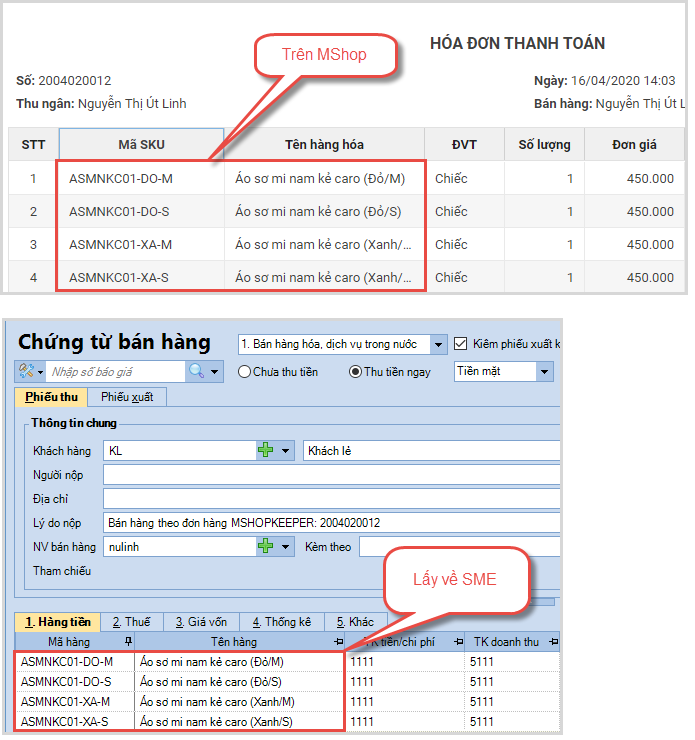
 Tự động liên kết hàng hóa có trùng thông tin sau:
Tự động liên kết hàng hóa có trùng thông tin sau:
-
- Mã (chương trình ngầm định bắt buộc): Nếu Mã hàng trên MISA eShop trùng với Mã hàng đã có trên MISA SME.NET thì hàng hóa này được coi là đã tồn tại trên MISA SME.NET. Khi đó, Kế toán không cần khai báo bổ sung hàng hóa này trên MISA SME.NET mà vẫn lấy được chứng từ chứa hàng hóa này từ MISA eShop về.
- Tên: Nếu tích chọn thì hàng hóa trên MISA eShop phải có Mã và Tên trùng với Mã và Tên hàng hóa đã có trên MISA SME.NET thì mới được coi là đã tồn tại trên MISA SME.NET => Với hàng hóa không thỏa mãn 2 điều kiện trên, để lấy được chứng từ chứa hàng hóa đó từ MISA eShop về thì phải tự khai báo bổ sung hàng hóa hoặc tích chọn tùy chọn Tự động thêm mới hàng hóa chưa có trong danh mục (bên dưới) để chương trình tự động thêm vào danh mục hàng hóa trên MISA SME.NET.
- Tự động thêm mới hàng hóa chưa có trong danh mục: Nếu tích chọn thì khi lấy chứng từ từ MISA eShop về MISA SME.NET, nếu hàng hóa trên các chứng từ đó không thỏa mãn điều kiện Tự động liên kết theo Mã hoặc Tên (xem bên trên) chương trình sẽ tự động thêm hàng hóa đó (trên MISA eShop) vào danh mục hàng hóa trên MISA SME.NET.
2. Kho
- Tự động liên kết kho có trùng thông tin sau:
-
- Mã (chương trình ngầm định bắt buộc): Nếu Mã kho trên MISA eShop trùng với Mã kho đã có trên MISA SME.NET thì kho này được coi là đã tồn tại trên MISA SME.NET. Khi đó, Kế toán không cần khai báo bổ sung kho này trên MISA SME.NET mà vẫn lấy được chứng từ chứa kho này từ MISA eShop về.
- Tên: Nếu tích chọn thì kho trên MISA eShop phải có Mã và Tên trùng với Mã và Tên kho đã có trên MISA SME.NET thì mới được coi là đã tồn tại trên MISA SME.NET => Với kho không thỏa mãn 2 điều kiện trên, để lấy được chứng từ chứa kho đó từ MISA eShop về thì phải tự khai báo bổ sung kho hoặc tích chọn tùy chọn Tự động thêm mới kho chưa có trong danh mục (bên dưới) để chương trình tự động thêm vào danh mục kho trên MISA SME.NET.
- Tự động thêm mới kho chưa có trong danh mục: Nếu tích chọn thì khi lấy chứng từ từ MISA eShop về MISA SME.NET, nếu kho trên các chứng từ đó không thỏa mãn điều kiện Tự động liên kết theo Mã hoặc Tên (xem bên trên) chương trình sẽ tự động thêm kho đó (trên MISA eShop) vào danh mục kho trên MISA SME.NET.
-
- Nếu tích chọn Tự động thêm mới kho chưa có trong danh mục (ở trên) thì cần khai báo thêm Tài khoản kho mặc định => tài khoản này là một trong các căn cứ để chương trình điền vào Tài khoản kho trên các chứng từ Mua hàng/Bán hàng/Nhập kho/Xuất kho lấy từ MISA eShop sang.
3. Tài khoản ngân hàng
- Tự động liên kết tài khoản ngân hàng có trùng thông tin sau:
-
- Số tài khoản (chương trình ngầm định bắt buộc): Nếu Tài khoản ngân hàng trên MISA eShop trùng với Tài khoản ngân hàng đã có trên MISA SME.NET thì tài khoản này được coi là đã tồn tại trên MISA SME.NET. Khi đó, Kế toán không cần khai báo bổ sung tài khoản ngân hàng này trên MISA SME.NET mà vẫn lấy được chứng từ chứa tài khoản ngân hàng này từ MISA eShop về.
- Tên ngân hàng: Nếu tích chọn thì tài khoản ngân hàng trên MISA eShop phải có Số tài khoản và Tên ngân hàng trùng với Số tài khoản và Tên ngân hàng đã có trên MISA SME.NET thì mới được coi là đã tồn tại trên MISA SME.NET => Với tài khoản ngân hàng không thỏa mãn 2 điều kiện trên, để lấy được chứng từ chứa tài khoản ngân hàng đó từ MISA eShop về thì phải tự khai báo bổ sung tài khoản ngân hàng hoặc tích chọn tùy chọn Tự động thêm mới tài khoản ngân hàng chưa có trong danh mục (bên dưới) để chương trình tự động thêm vào danh mục tài khoản ngân hàng trên MISA SME.NET.
- Tự động thêm mới tài khoản ngân hàng chưa có trong danh mục: Nếu tích chọn thì khi lấy chứng từ từ MISA eShop về MISA SME.NET, nếu tài khoản ngân hàng trên các chứng từ đó không thỏa mãn điều kiện Tự động liên kết theo Số tài khoản hoặc Tên ngân hàng (xem bên trên) chương trình sẽ tự động thêm tài khoản đó (trên MISA eShop) vào danh mục tài khoản ngân hàng trên MISA SME.NET.
4. Nhân viên
- Tự động liên kết Nhân viên có trùng thông tin sau:
-
- Mã (chương trình ngầm định bắt buộc): Nếu Mã nhân viên trên MISA eShop trùng với Mã nhân viên đã có trên MISA SME.NET thì Nhân viên này được coi là đã tồn tại trên MISA SME.NET. Khi đó, Kế toán không cần khai báo bổ sung Nhân viên này trên MISA SME.NET mà vẫn lấy được chứng từ chứa Nhân viên này từ MISA eShop về.
- Tên/Số điện thoại/Email: Nếu tích chọn thì nhân viên trên MISA eShop phải có Mã và Tên/Số điện thoại/Email trùng với Mã và Tên/Số điện thoại/Email Nhân viên đã có trên MISA SME.NET thì mới được coi là đã tồn tại trên MISA SME.NET => Với Nhân viên không thỏa mãn 2 điều kiện trên, để lấy được chứng từ chứa Nhân viên đó từ MISA eShop về thì phải tự khai báo bổ sung Nhân viên hoặc tích chọn tùy chọn Tự động thêm mới nhân viên chưa có trong danh mục (bên dưới) để chương trình tự động thêm vào danh mục nhân viên trên MISA SME.NET.
- Mã (chương trình ngầm định bắt buộc): Nếu Mã nhân viên trên MISA eShop trùng với Mã nhân viên đã có trên MISA SME.NET thì Nhân viên này được coi là đã tồn tại trên MISA SME.NET. Khi đó, Kế toán không cần khai báo bổ sung Nhân viên này trên MISA SME.NET mà vẫn lấy được chứng từ chứa Nhân viên này từ MISA eShop về.
- Tự động thêm mới nhân viên chưa có trong danh mục: Nếu tích chọn thì khi lấy chứng từ từ MISA eShop về MISA SME.NET, nếu nhân viên trên các chứng từ đó không thỏa mãn điều kiện Tự động liên kết theo Mã hoặc Tên/Số điện thoại/Email (xem bên trên) chương trình sẽ tự động thêm nhân viên đó (trên MISA eShop) vào danh mục nhân viên trên MISA SME.NET.
5. Khách hàng
- Tự động liên kết khách hàng có trùng thông tin sau:
-
- Mã (chương trình ngầm định bắt buộc): Nếu Mã khách hàng trên MISA eShop trùng với Mã khách hàng đã có trên MISA SME.NET thì khách hàng này được coi là đã tồn tại trên MISA SME.NET. Khi đó, Kế toán không cần khai báo bổ sung khách hàng này trên MISA SME.NET mà vẫn lấy được chứng từ chứa Khách hàng này từ MISA eShop về.
- Tên: Nếu tích chọn thì khách hàng trên MISA eShop phải có Mã và Tên trùng với Mã và Tên khách hàng đã có trên MISA SME.NET thì mới được coi là đã tồn tại trên MISA SME.NET => Với khách hàng không thỏa mãn 2 điều kiện trên, để lấy được chứng từ chứa khách hàng đó từ MISA eShop về thì phải tự khai báo bổ sung khách hàng hoặc tích chọn tùy chọn Tự động thêm mới khách hàng chưa có trong danh mục (bên dưới) để chương trình tự động thêm vào danh mục khách hàng trên MISA SME.NET.
- Tự động thêm mới khách hàng chưa có trong danh mục: Nếu tích chọn thì khi lấy chứng từ từ MISA eShop về MISA SME.NET, nếu khách hàng trên các chứng từ đó không thỏa mãn điều kiện Tự động liên kết theo Mã hoặc Tên (xem bên trên) chương trình sẽ tự động thêm khách hàng đó (trên MISA eShop) vào danh mục khách hàng trên MISA SME.NET.
6. Nhà cung cấp
- Tự động liên kết nhà cung cấp có trùng thông tin sau:
-
- Mã (chương trình ngầm định bắt buộc): Nếu Mã NCC trên MISA eShop trùng với Mã NCC đã có trên MISA SME.NET thì NCC này được coi là đã tồn tại trên MISA SME.NET. Khi đó, Kế toán không cần khai báo bổ sung NCC này trên MISA SME.NET mà vẫn lấy được chứng từ chứa NCC này từ MISA eShop về.
- Tên: Nếu tích chọn thì NCC trên MISA eShop phải có Mã và Tên trùng với Mã và Tên NCC đã có trên MISA SME.NET thì mới được coi là đã tồn tại trên MISA SME.NET => Với NCC không thỏa mãn 2 điều kiện trên, để lấy được chứng từ chứa NCC đó từ MISA eShop về thì phải tự khai báo bổ sung NCC hoặc tích chọn tùy chọn Tự động thêm mới NCC chưa có trong danh mục (bên dưới) để chương trình tự động thêm vào danh mục NCC trên MISA SME.NET.
- Tự động thêm mới NCC chưa có trong danh mục: Nếu tích chọn thì khi lấy chứng từ từ MISA eShop về MISA SME.NET, nếu NCC trên các chứng từ đó không thỏa mãn điều kiện Tự động liên kết theo Mã hoặc Tên (xem bên trên) chương trình sẽ tự động thêm NCC đó (trên MISA eShop) vào danh mục NCC trên MISA SME.NET.
7. Đối tác giao hàng
- Liên kết với danh mục nào: Lựa chọn một trong 2 danh mục Khách hàng hoặc Nhà cung cấp khi đó: Chương trình chỉ thêm mới đối tác vào danh mục được chọn (nếu tích chọn Tự động thêm mới Đối tác chưa có trong danh mục (xem bên dưới)).
- Tự động liên kết khi có trùng thông tin sau:
-
- Mã: Nếu Mã Đối tác trên MISA eShop trùng với Mã Khách hàng hoặc Mã Nhà cung cấp (theo thiết lập Liên kết với danh mục nào ở trên) đã có trên MISA SME.NET thì đối tác này được coi là đã tồn tại trên MISA SME.NET. Khi đó, Kế toán không cần khai báo bổ sung Đối tác này trên MISA SME.NET mà vẫn lấy được chứng từ chứa Đối tác này từ MISA eShop về.
- Tên: Nếu tích chọn thì đối tác trên MISA eShop phải có Mã và Tên trùng với Mã và Tên (Khách hàng hoặc Nhà cung cấp) đã có trên MISA SME.NET thì mới được coi là đã tồn tại trên MISA SME.NET => Với đối tác không thỏa mãn 2 điều kiện trên, để lấy được chứng từ chứa đối tác đó từ MISA eShop về thì phải tự khai báo bổ sung đối tác vào danh mục khách hàng hoặc danh mục nhà cung cấp trên MISA SME.NET hoặc tích chọn tùy chọn Tự động thêm mới đối tác chưa có trong danh mục (bên dưới) để chương trình tự động thêm đối tác vào danh mục khách hàng/NCC trên MISA SME.NET.
- Tự động thêm mới đối tác chưa có trong danh mục: Nếu tích chọn thì khi lấy chứng từ từ MISA eShop về MISA SME.NET, nếu đối tác trên các chứng từ đó không thỏa mãn điều kiện Tự động liên kết theo Mã hoặc Tên (xem bên trên) chương trình sẽ tự động thêm đối tác đó (trên MISA eShop) vào danh mục khách hàng hoặc danh mục Nhà cung cấp trên MISA SME.NET.
- Tài khoản theo dõi công nợ: Với chứng từ bán hàng qua đơn đặt hàng thu COD, khi lấy về MISA SME.NET, chương trình sẽ hạch toán công nợ với đối tác giao hàng vào tài khoản thiết lập ở đây.
- Tài khoản theo dõi khoản chênh lệch: Với chứng từ bán hàng thu COD có phát sinh phí giao hàng thu khách nhiều hơn phí giao hàng phải trả đối tác giao hàng thì khi lấy về MISASME.NET, chương trình sẽ hạch toán khoản chênh lệch trên vào tài khoản thiết lập ở đây.
3.2. Chứng từ:
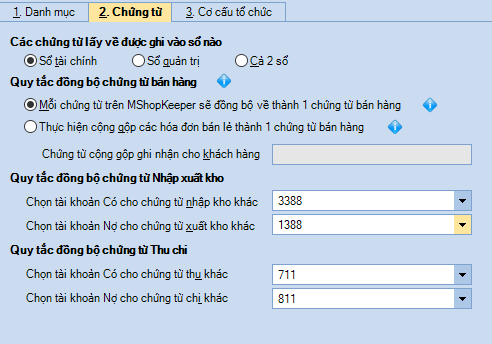
- Các chứng từ lấy về được ghi vào sổ nào: Chương trình chỉ hiển thị tùy chọn này trong trường hợp đơn vị dùng đồng thời 2 hệ thống sổ tài chính và sổ quản trị.
- Quy tắc đồng bộ chứng từ bán hàng: Chọn 1 trong 2 cách đồng bộ dưới đây.
- Mỗi chứng từ trên eShop sẽ đồng bộ về thành một chứng từ bán hàng:
- Thực hiện cộng gộp các hóa đơn bán lẻ thành 1 chứng từ bán hàng:
- Nếu tích chọn tùy chọn này thì các hóa đơn thỏa mãn những điều kiện sau sẽ được cộng gộp thành 1 chứng từ bán hàng:
- Hóa đơn được lập trong cùng 1 ngày và thanh toán bằng tiền mặt
- Chưa phát hành HĐĐT và không tích chọn Khách hàng lấy HĐĐT meInvoice
- Hóa đơn cùng loại: bán theo đơn giao hàng hoặc bán tại cửa hàng
- Hóa đơn bán cùng loại mặt hàng: có combo hoặc không có combo.
- Chứng từ cộng gộp ghi nhận cho khách hàng: Thông tin Khách hàng trên chứng từ cộng gộp sẽ được lấy theo Khách hàng khai báo tại đây.
- Nếu tích chọn tùy chọn này thì các hóa đơn thỏa mãn những điều kiện sau sẽ được cộng gộp thành 1 chứng từ bán hàng:
- Quy tắc đồng bộ chứng từ nhập xuất kho: Các chứng từ nhập/xuất kho khác khi lấy sang MISA SME.NET sẽ được hạch toán vào các tài khoản Có/tài khoản Nợ thiết lập tại đây. Các chứng từ nhập xuất kho khác bao gồm: Nhập/xuất kho khác; Nhập/xuất kho kiểm kê; Nhập/xuất kho điều chuyển; Nhập kho hàng trả lại (gắn với nghiệp vụ chuyển hoàn).
- Quy tắc đồng bộ chứng từ thu chi: Các chứng từ thu/chi khác khi lấy sang MISA SME.NET sẽ được hạch toán vào các tài khoản Có/tài khoản Nợ thiết lập tại đây.
3.3. Cơ cấu tổ chức:
Lưu ý: Chương trình chỉ hiển thị tab Cơ cấu tổ chức trong trường hợp cơ cấu tổ chức trên MISA SME.NET được phân thành nhiều cấp như Chi nhánh/Phòng ban…
Thiết lập liên kết danh mục cửa hàng trên MISA eShop với danh mục cơ cấu tổ chức trên MISA SME.NET như sau:
- Nếu mỗi cửa hàng là một chi nhánh: thì thiết lập bằng cách, vào làm việc với Tổng công ty để liên kết cửa hàng cho từng chi nhánh hoặc vào làm việc với từng chi nhánh để liên kết cửa hàng cho chi nhánh đó => Sau khi thiết lập xong thì mỗi chi nhánh chỉ có thể lấy được chứng từ của cửa hàng liên kết với chi nhánh đó.
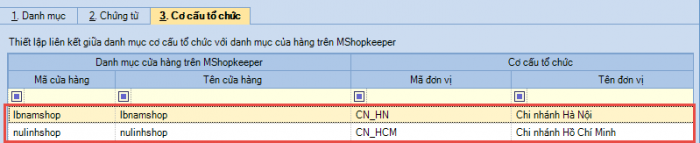
Lưu ý: Mỗi cửa hàng trên MISA eShop chỉ có thể liên kết với 1 chi nhánh trên MISA SME.NET (Tuy nhiên, một chi nhánh trên MISA SME.NET có thể liên kết với nhiều cửa hàng trên MISA eShop)
- Nếu một chi nhánh có nhiều cửa hàng: thì cần liên kết mỗi cửa hàng với một phòng ban của chi nhánh. Khi đó, có thể quản lý được thông tin doanh thu, chi phí…theo từng cửa hàng bằng cách xem các báo cáo thống kê theo đơn vị như: Tổng hợp bán hàng theo đơn vị kinh doanh; Báo cáo chi tiết lãi lỗ theo đơn vị…
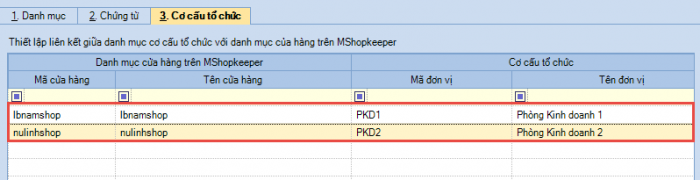 4. Nhấn Đồng ý.
4. Nhấn Đồng ý.
Lưu ý: Xem một số lỗi thường gặp khi thiết lập kết nối MISA eShop tại mục 9 và 10
4. Lưu ý
- Có thể thay đổi lại các quy tắc lấy dữ liệu (đã thiết lập) hoặc hủy bỏ kết nối với MISA eShop như sau:
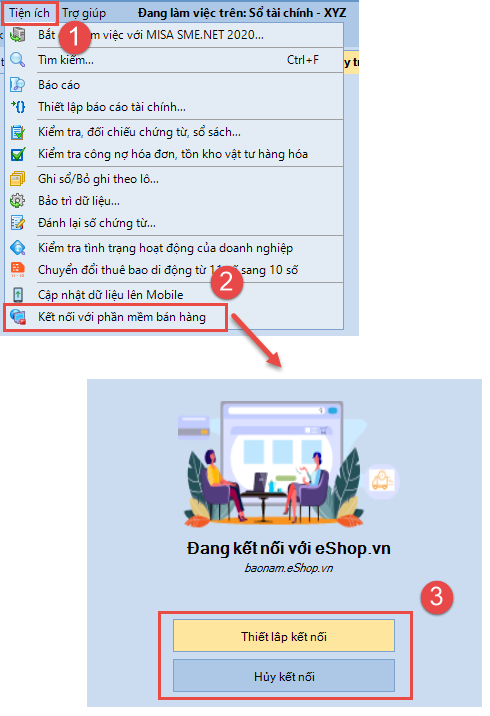
- Nếu trong quá trình đồng bộ chứng từ sang SME bị lỗi như ảnh dưới đây, cửa hàng vui lòng thực hiện như sau:
– Trên SME, chọn làm việc với Tổng công ty\ Vào Tiện ích\ Thiết lập kết nối với phần mềm bán hàng
– Chọn tab 3.Cơ cấu tổ chức, ghép cửa hàng trên eShop với chi nhánh tương ứng dưới SME.
– Sau đó chọn làm việc với chi nhánh và lấy chứng từ xuống như hiện tại.